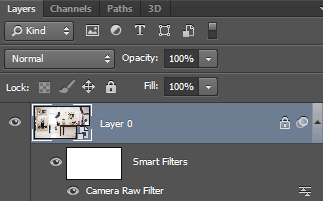Adobe Camera Raw (utilizado por Photoshop y Lightroom) es posiblemente el motor de procesamiento fotográfico más potente que existe. Qué pasa si quieres todas las características de procesamiento RAW pero no estás trabajando con fotos RAW?
Algunas personas saben cómo abrir archivos JPG con ACR a través de Adobe Bridge, pero si no eres un gran fan de Bridge como yo, puedes omitir ese paso por completo.
Este tutorial le mostrará dos maneras de abrir y editar archivos JPG como si fueran fotos RAW en Photoshop.
Método 1
Este método se considera ahora «vieja escuela» debido a las actualizaciones de Photoshop. Si no tiene Photoshop CC o más reciente, todavía puede utilizar este método.
Paso 1
Haga clic en Archivo > Abrir como.
Navegue hasta su JPG y asegúrese de que tiene seleccionado Camera Raw en el desplegable de tipo de archivo.
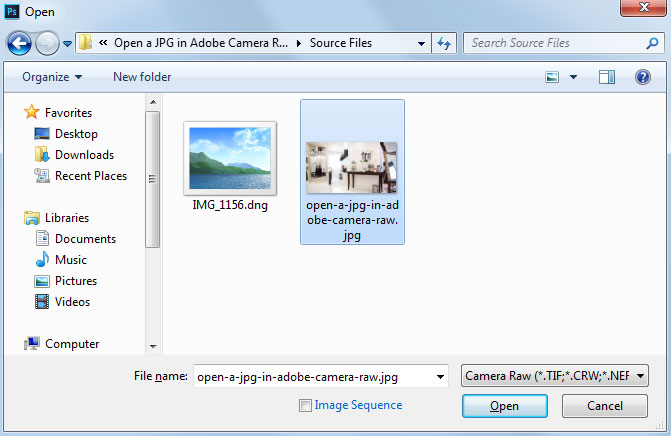
Paso 2
Haga doble clic en su JPG para cargarlo en Adobe Camera Raw dentro de Photoshop.
Una vez que realice los ajustes, haga clic en Abrir imagen para abrirla dentro de la interfaz tradicional de Photoshop.

Método 2
Este método no es destructivo y es más fácil de usar gracias a las recientes actualizaciones de Photoshop.
Paso 1
Abra su imagen en Photoshop. Haz clic con el botón derecho en el panel Capas y conviértela en un objeto inteligente.
Haz clic en Filtro >Cámara Raw (SHIFT + CTRL + A) para abrir tu imagen en Adobe Camera Raw.

Paso 2
Una vez que hayas realizado los cambios, haz clic en Abrir imagen para volver a Photoshop.
Ahora verá el filtro de Camera Raw aplicado como un filtro inteligente, lo que significa que puede hacer doble clic en él en el panel de capas para volver a hacer cambios en la configuración original.